詳解聯想bios怎麼進入u盤啟動
- WBOYWBOYWBOYWBOYWBOYWBOYWBOYWBOYWBOYWBOYWBOYWBOYWB轉載
- 2023-07-21 13:13:0936883瀏覽
想要使用u盤給聯想電腦重裝系統的話,除了要將u盤製作成啟動盤之外,我們還需要進聯想bios將u盤啟動盤設置成第一啟動項進入pe安裝。那麼聯想bios怎麼進入u盤啟動? bios怎麼設定u盤啟動呢?下面小編就教下大家聯想bios設定u盤啟動的方法。
一、啟用快速啟動選單模式
1、可以直接插入啟動盤進聯想電腦,然後開機後在顯示「LENOVO」logo自檢畫面的時候,不斷快速重複按F12鍵(部分機型可能是「Fn F12」組合鍵)即可進入啟動快速介面。

2、在快速啟動介面中,上下鍵選擇u盤啟動項回車即可進入u盤啟動pe內重裝系統即可。 (一般u盤啟動項目是顯示u盤品牌名稱或USB等字元)
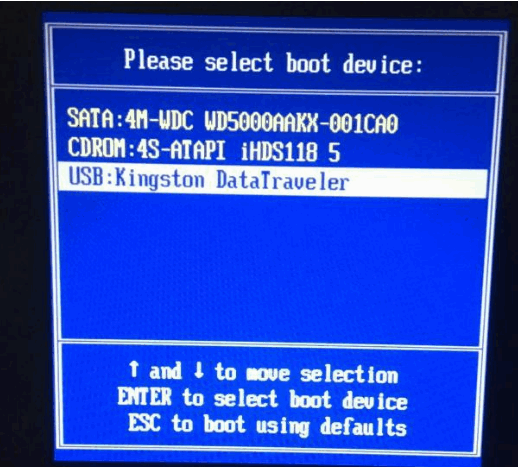
#二、用傳統模式從BIOS啟動U盤
1、插入啟動盤後,開機出現聯想logo時立即不斷按Del鍵,即可進入到BIOS設定主介面裡,有的聯想電腦可能是F2鍵進入BIOS。

2、進入BIOS主介面之後,把遊標移到Security(安全)用上下方向鍵,把遊標移到“Security Boot”,其中文意思是“安全啟動設定」。如果要用傳統方法啟動USB,必須對此項關閉。
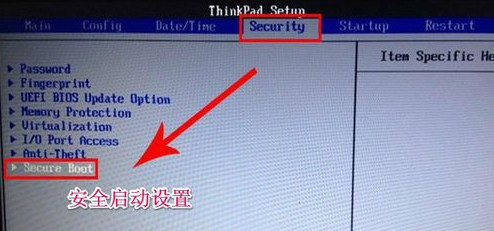
3、選擇Security Boot後回車,選擇disabled項目回車進行確定,關閉安全啟動。
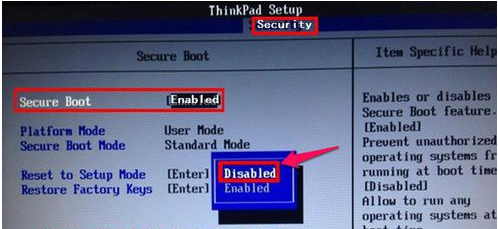
4、然後選擇Startup(啟動項目)這一項,先在裡面選擇UEFI/Legacy Boot這一項,其中文之意是「新式UEFI與傳統啟動方法”,現在裡面顯示的是"UEFI Only(單一UEFI模式)",我們要選擇兼容模式,也就是要兼容傳統BIOS模式,所以按Enter進入,選擇Both這項,按Enter確定。
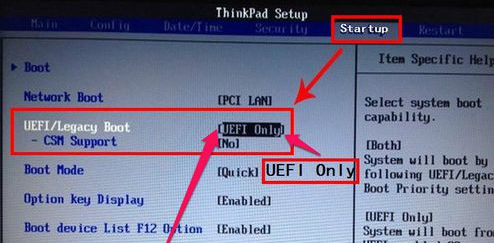
5、在開啟的小視窗中選擇Legacy First,其意思是要傳統啟動模式在列在首位。按Enter確定。
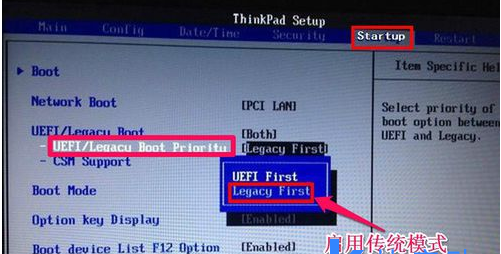
6、設定完後,在Startup下,選擇Boot(啟動)這一項回車進入,選擇u盤啟動項目透過上下鍵移到第一啟動項位置回車。
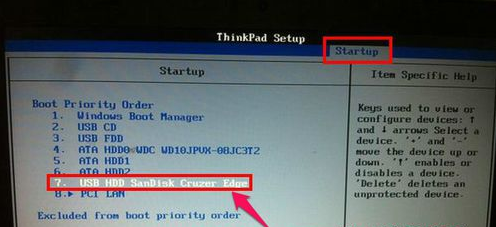
7、這樣傳統BIOS設定就完成了,直接按f10快捷鍵進行儲存重啟電腦後,就可以進入U盤裝系統了。

8、進入到安裝系統的環節,有不懂如何u盤重裝系統的小夥伴,都可以參考以下這個教學進行操作:小白u盤啟動碟重裝windows系統教學。
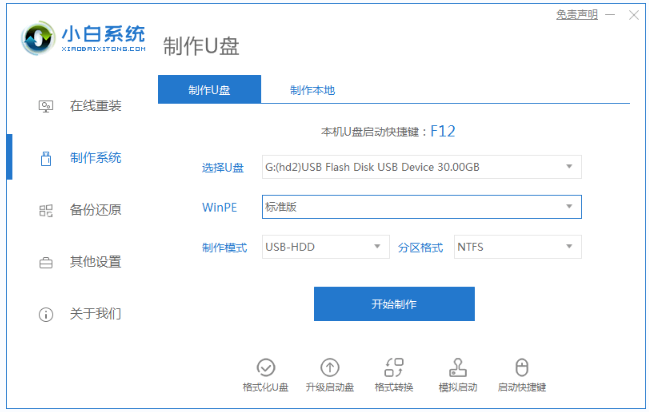
以上便是聯想bios設定u盤啟動的方法,有需要給聯想電腦u盤重裝系統的小夥伴都可以參考教學進行操作。
以上是詳解聯想bios怎麼進入u盤啟動的詳細內容。更多資訊請關注PHP中文網其他相關文章!

